리눅스 시스템에서 비밀번호 분실 상황은 상당히 당황스러운 경험이 될 수 있습니다. 특히 서버를 운영하는 사용자라면 더욱 그러한데요. 이 경우, 리눅스의 ‘싱글 모드’를 활용해 비밀번호를 초기화하는 방법이 있다면 마음의 평화를 찾을 수 있습니다. 오늘은 Redhat 계열의 리눅스에서 관리자(root) 비밀번호를 초기화하는 과정을 상세히 알아보도록 하겠습니다.
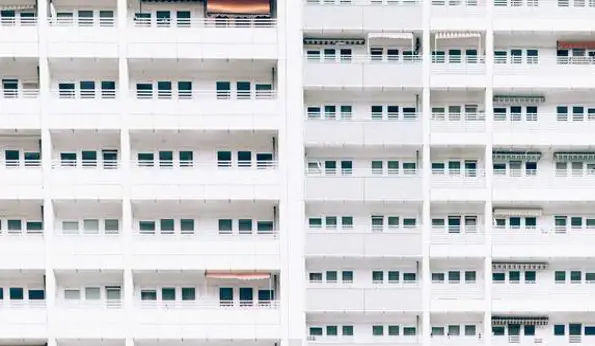
리눅스 초기화 개요
리눅스에서 비밀번호를 초기화하는 과정은 주로 부트로더를 통해 진행됩니다. 이 글에서는 GRUB(Grand Unified Bootloader)를 이용한 프로세스를 설명할 것입니다. GRUB가 설치된 시스템에서 비밀번호를 초기화하는 방법은 간단합니다. 단계별로 차근차근 따라가시면 됩니다.
1단계: 부팅 시 GRUB 모드로 진입하기
서버를 재부팅한 후, GRUB 부팅 메뉴가 나타날 때까지 기다리십시오. 이때 Shift 키를 눌러 GRUB 메뉴로 진입합니다. 만약 GRUB 메뉴가 자동으로 나타나지 않는다면, 시스템 부팅 프로세스 중 선택 화면이 나오기 전까지 Shift 키를 반복해서 눌러 보십시오.
2단계: 편집 모드로 진입
부팅 메뉴에서 사용할 리눅스 커널 항목을 선택한 다음 E 키를 눌러 편집 모드로 들어갑니다. 이렇게 하면 기존의 커널 옵션을 수정할 수 있는 화면이 나타납니다.

3단계: 커널 파라미터 수정하기
편집 화면에서 ‘linux’ 또는 ‘kernel’로 시작하는 줄을 찾습니다. 여기서 기본적인 부팅 모드가 기술된 내용을 보실 수 있습니다. ro라는 키워드를 찾아 이를 rw로 수정한 후, 공백을 두고 init=/bin/bash를 입력합니다. 이 과정은 시스템의 루트 파일 시스템을 읽기-쓰기 모드로 변경하고 바로 bash 셸로 진입하게 해줍니다.
4단계: 시스템 부팅하기
수정이 완료된 후, Ctrl + X 혹은 F10 키를 눌러 시스템을 부팅합니다. 그러면 이제 bash 프롬프트가 표시되면서 싱글 유저 모드로 진입하게 됩니다.
5단계: 비밀번호 변경하기
이제 절차는 간단합니다. passwd라는 명령어를 입력하고 새로운 비밀번호를 두 번 입력하여 설정합니다. 이 과정이 완료되면 리눅스의 관리자(root) 비밀번호가 성공적으로 변경된 것입니다.
6단계: 시스템 재부팅하기
비밀번호 변경 후, reboot -f 명령어를 입력하여 시스템을 재부팅합니다. 정상적으로 재부팅 되었다면, 새로 설정한 비밀번호로 로그인할 수 있게 됩니다.

요약
- 부트로더 화면에서 Shift 키를 눌러 GRUB 메뉴로 들어간다.
- 사용할 커널 항목을 선택한 후 E 키를 눌러 편집 모드로 진입한다.
- kernel 줄에서 ‘ro’를 ‘rw’로 수정하고 뒤에 ‘init=/bin/bash’를 추가한다.
- Ctrl + X 또는 F10을 눌러 부팅을 진행한다.
- bash 프롬프트에서 passwd 명령어로 비밀번호를 변경한다.
- reboot -f 명령어로 시스템을 재부팅한다.
리눅스에서 비밀번호를 잃어버렸을 때 당황할 필요는 없습니다. 위와 같은 방법을 통해 손쉽게 비밀번호를 초기화할 수 있으니, 비밀번호 분실 상황에 대한 두려움을 덜어내시기 바랍니다. 각 단계별로 따라하시길 권장하며, 필요하다면 실제 환경에서 시도해 보시기 바랍니다.
이 글이 리눅스 사용 중 비밀번호 초기화에 대한 이해를 돕는 데 큰 도움이 되었으면 합니다. 궁금하신 사항이나 추가적인 정보가 필요하시다면 댓글로 남겨주시면 감사하겠습니다.
자주 묻는 질문과 답변
리눅스에서 비밀번호를 잃어버렸을 때 어떻게 해야 하나요?
비밀번호를 분실했다면 GRUB 부트로더를 활용하여 초기화할 수 있습니다. 부팅 시 특정 키를 눌러 GRUB 메뉴로 진입한 후, 편집 모드에서 커널 파라미터를 수정하여 비밀번호를 변경하는 절차를 진행하면 됩니다.
GRUB 부트로더에 접근하려면 어떻게 해야 하나요?
서버를 재부팅한 후, GRUB 메뉴가 나타날 때까지 기다리다가 Shift 키를 눌러야 합니다. 만약 자동으로 표시되지 않는다면, 부팅 초기 단계에서 연속해서 Shift 키를 눌러 시도해 보세요.
비밀번호를 초기화하는 과정은 어떻게 되나요?
사용할 커널 항목을 선택하고 E 키를 눌러 편집 모드로 들어간 뒤, ‘ro’라는 키워드를 ‘rw’로 바꾸고 init=/bin/bash를 추가한 후 부팅하면, bash 프롬프트에서 비밀번호를 쉽게 수정할 수 있습니다.
비밀번호 변경 후 어떤 절차가 필요한가요?
비밀번호를 성공적으로 변경한 후에 reboot -f 명령어를 입력하여 시스템을 재부팅해야 합니다. 이후에는 새로 설정한 비밀번호로 로그인이 가능해집니다.